Se non sai come rimuovere Microsoft Teams da Windows 11, ti aiuteremo.
Se Microsoft Teams ti dà fastidio in Windows 11 con pop-up e cose del genere, ci sono alcuni metodi per nasconderlo o persino disinstallarlo. Di seguito vedrai diverse soluzioni, quindi continua a leggere.
Che cos’è Microsoft Teams?
Teams è un software di collaborazione e chat di Microsoft. Offre agli utenti l’opportunità di collaborare con chiamate audio e video. Puoi anche inviare messaggi ai tuoi amici, colleghi e familiari. Consentendo alle persone di utilizzare i suoi servizi, Microsoft aggiunge valore alla piattaforma Windows, consentendole di guadagnare di più. Ecco perché ti incoraggia a usare Teams.
Teams è un ottimo strumento per alcune persone, ma se non lo usi, averlo costantemente in esecuzione sul tuo computer potrebbe essere un’irritazione. Fortunatamente, ci sono alcuni metodi che puoi usare per rimuovere Microsoft Teams da Windows 11.
Come nascondere l’icona della chat di Microsoft Teams dalla barra delle applicazioni?
Per impostazione predefinita, Windows 11 visualizza un’icona Teams Chat nella barra delle applicazioni. Puoi nascondere questa icona seguendo questi passaggi:
- Innanzitutto, fai clic con il pulsante destro del mouse sulla barra delle applicazioni e inserisci “Impostazioni barra delle applicazioni”.
- Quindi, vai su “Personalizzazione”.
- Entra nella sezione “Barra delle applicazioni”.
- Fare clic su “Elementi della barra delle applicazioni”.
- Disattiva l’interruttore accanto a “Chat”.
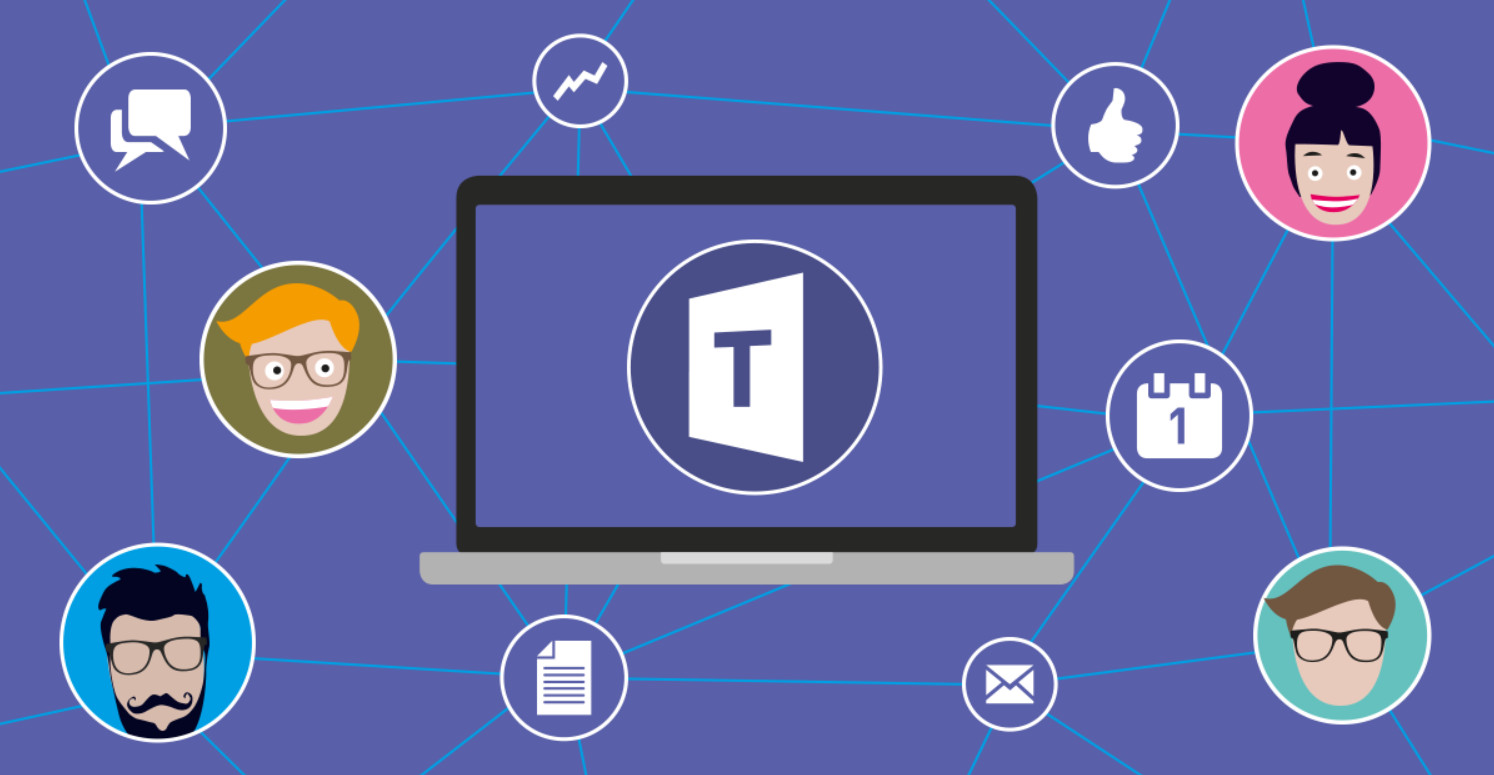
D’ora in poi non vedrai l’icona Chat sulla barra delle applicazioni. Solo per menzionare, seguendo questi passaggi ti sei solo sbarazzato dell’icona, il che significa che Microsoft Teams è ancora in esecuzione in background.
Come impedire l’avvio di Microsoft Teams all’avvio?
Se usi Windows 11 da un po’ di tempo, noterai che a Teams piace apparire ogni volta che accedi al tuo account utente di Windows. Puoi disabilitare facilmente l’avvio automatico. Segui questi passi:
- Apri le Impostazioni di Windows.
- Se non sai come fare, puoi semplicemente premere il tasto di scelta rapida Windows+i oppure puoi fare clic con il pulsante destro del mouse sull’icona Start e scegliere “Impostazioni” dal menu che appare.
- Quindi accedi alla sezione “App” dalla barra laterale.
- Scegli “Avvio”.
- Ora dovresti vedere un elenco chiamato “App di avvio”.
- Trova “Microsoft Teams” e disattiva l’interruttore.
- Ora chiudi Impostazioni.
I team non si riavvieranno finché non lo avvierai manualmente, ma è ancora sul tuo computer.
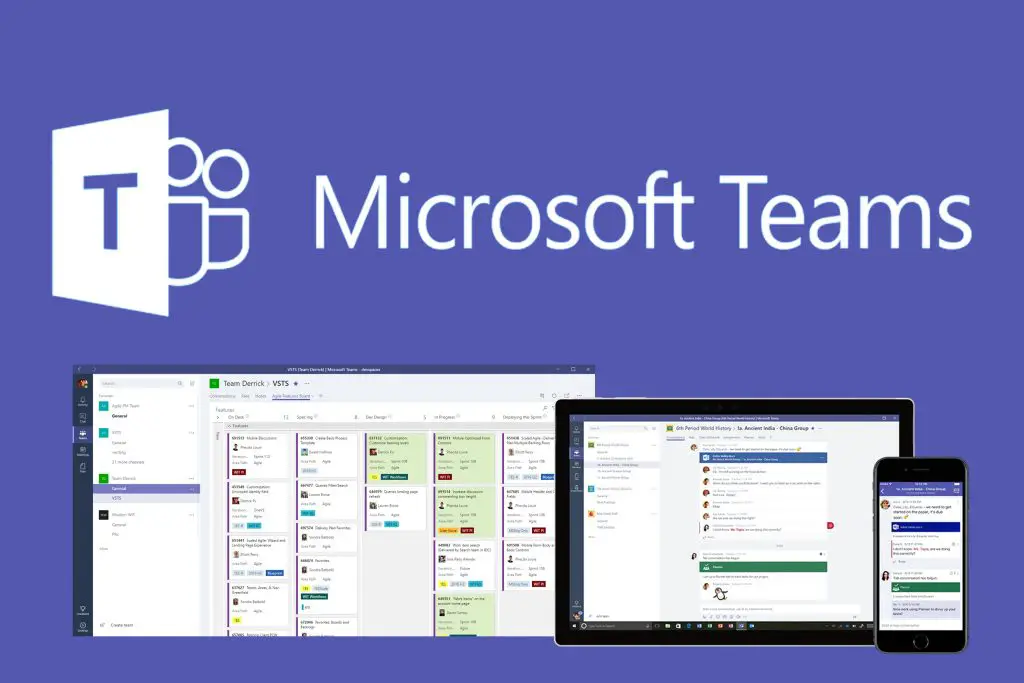
Come disinstallare Microsoft Teams da Windows 11?
Disinstallare Teams è come disinstallare qualsiasi altra applicazione. Segui questi passi:
- Apri le Impostazioni di Windows.
- Se non sai come fare, puoi semplicemente premere il tasto di scelta rapida Windows+i oppure puoi fare clic con il pulsante destro del mouse sull’icona Start e scegliere “Impostazioni” dal menu che appare.
- Ora vai su “App”.
- Scegli “App e funzionalità”.
- Vedrai un elenco di app, trova “Microsoft Teams”.
- Fare clic sul pulsante con tre punti verticali accanto a Microsoft Teams.
- Scegli “Disinstalla” e fai nuovamente clic su “Disinstalla”.
Microsoft Teams verrà rimosso dall’elenco delle applicazioni installate.
Come cercare file e app in Windows 11?
Come reinstallare Microsoft Teams su Windows 11?
È davvero così semplice. Se hai già disinstallato Microsoft Teams e desideri ripristinarlo, tutto ciò che devi fare è fare clic su un pulsante. Basta fare clic sull’icona della chat che dovrebbe trovarsi sulla barra delle applicazioni. Se hai nascosto questa icona seguendo il passaggio che abbiamo menzionato sopra, puoi riattivarla di nuovo seguendo le stesse istruzioni. Ad ogni modo, in sintesi, dovresti aprire Impostazioni della barra delle applicazioni, andare su Personalizzazione, entrare nella barra delle applicazioni e andare su Elementi della barra delle applicazioni e attivare l’interruttore accanto a “Chat”.

